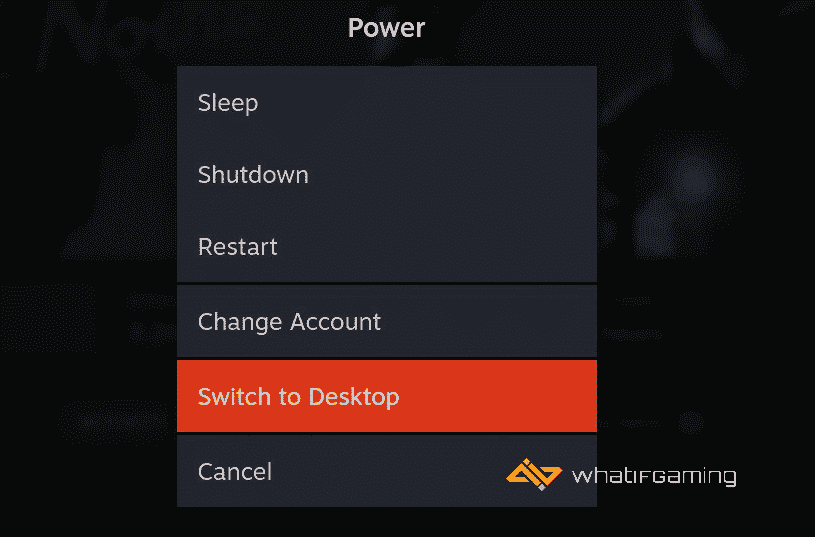İzleme performansı Steam Deck’te son derece kullanışlıdır ve Oyun Modunun katmanı, oyuncuların kolayca erişebileceği birden fazla bilgi düzeyine sahiptir. Bununla birlikte, Steam Deck performans katmanını daha da özelleştirmek, bazı şeyleri değiştirmek veya hatta ek parametreleri etkinleştirmek istiyorsanız, bunu nasıl yapabileceğinizi burada bulabilirsiniz.
Steam Deck Performans Arayüzünü Özelleştirin
MangoHud yapılandırma dosyasını manuel olarak düzenlemek için kullanılan kaplamayı özelleştirmek, ancak adlı bir eklenti sayesinde çok kolay hale geldi. Mango Kabuğu için Güverte Yükleyici. Kurulum adımlarını size anlatacağım.
Decky Loader’ı yükleyin
Öncelikle, Steam Deck için kesinlikle gerekli bir yardımcı program olan Decky Loader’ı kurmanız gerekiyor. Kullanıcı deneyimini önemli ölçüde artıran tonlarca harika eklentiye sahiptir. Kurulumu da oldukça basittir.
- tuşuna basın BUHAR cihazın solundaki düğmesine basın ve Güçbunu takiben Masaüstüne Geç
- Bu sizi şuraya götürecek: Masaüstü Modu
- Burada istediğiniz tarayıcıyı açın ve şuraya gidin: aşağıdaki bağlantı
- Tıkla İndirmek sağ üstteki düğme
- Bu, masaüstüne sürükleyebileceğiniz bir yükleyici dosyası indirecektir.
- Bunu başlattığınızda Decky Loader’ın birkaç saniye süren kurulum işlemi başlayacaktır. Kurulum sırasında “yayın” sürümünü seçtiğinizden emin olun.
MangoPeel’i indirin
- Geri dön Oyun Modu
- tuşuna basın Hızlı Erişim Menüsü Steam Deck’inizin sağındaki düğme
- Altta Decky Loader için yeni bir simge göreceksiniz (Elektrik fişi)
- Bunu seçin ve küçük Mağaza simge
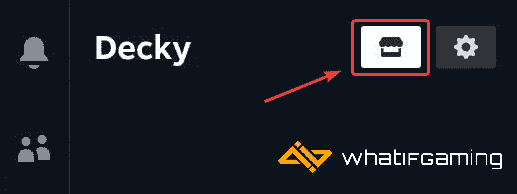
- Gözat’ta bulana kadar aşağı kaydırın Mango Kabuğu. Yükle.
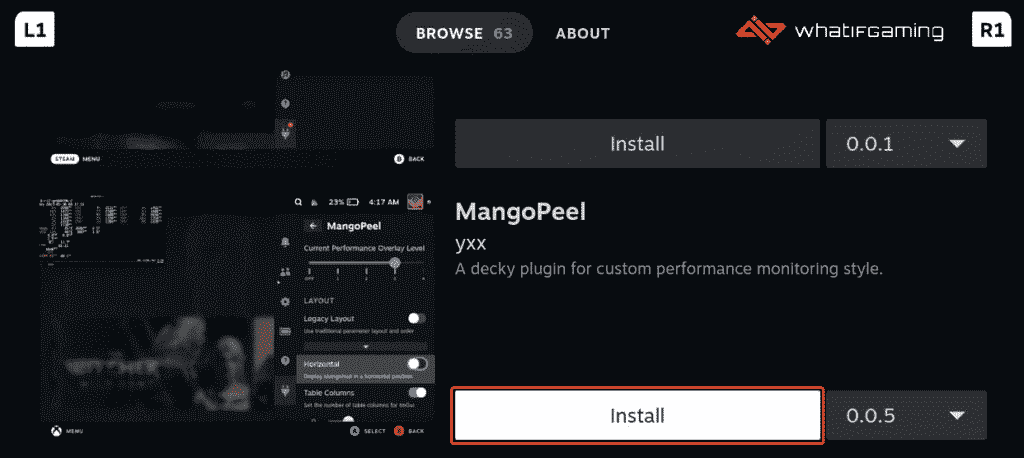
MangoPeel’i Kullanarak Kaplamayı Özelleştirin
Artık MangoPeel’i kurduğumuza göre Steam Deck’in performans katmanını özelleştirmenin zamanı geldi.
- Öncelikle bir oyun başlatın ve her zamanki gibi normal performans katmanını etkinleştirin
- Şimdi Hızlı Erişim Menüsü ve ardından MangoPeel aracılığıyla Decky’ye geri dönün ve “önceden ayarlanmış yapılandırmayı kullan“
- Bundan sonra seçebilirsiniz L1 Ve R1 Farklı bölümlere gitmek ve kaplama düzeyini istediğiniz gibi özelleştirmek için tuşları kullanın. İşte birkaç örnek
- şunu ekledim şimdiki zaman (kaplamanın üst kısmı) Kaplamada 3. seviye
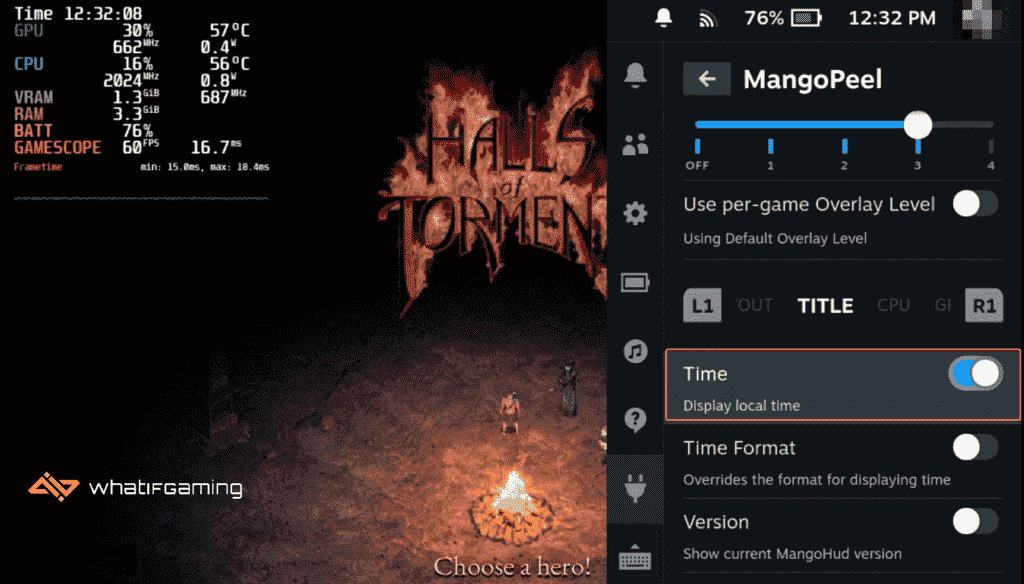
- İçinde Seviye 1şunu ekledim şimdiki zamanBİR Renk değiştiren FPS sayacı mevcut değere bağlı olarak, pil ölçeri vurguladıve genel görünümü değiştirdi yazı rengi ile Kırmızı
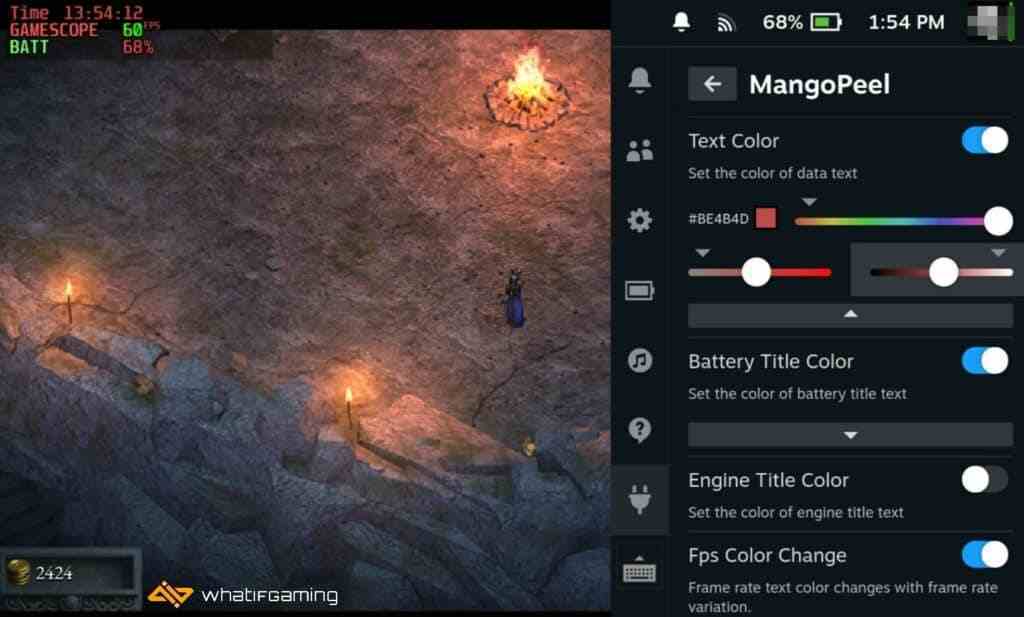
- İstediğiniz gibi şeyleri açıp kapatabilirsiniz ve hatta kaplamanın farklı kısımlarında hareket edebilirsiniz.
- Herhangi bir zamanda yeniden başlamak isterseniz, alttaki Yapılandırmaları sıfırla düğmesine basmanız yeterlidir.
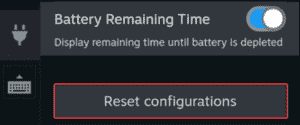
Bu kılavuzun faydalı olduğunu umuyoruz ve artık Steam Deck’in performans katmanını özelleştirebilirsiniz. Herhangi bir sorunuz varsa, aşağıdaki yorumlarda bana bildirmekten çekinmeyin.